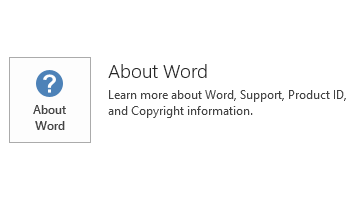บทความนี้อธิบายการปรับปรุง KB3118343 สำหรับ Microsoft Office 2013 ซึ่งถูกนำออกใช้ในวันที่ 1 พฤศจิกายน 2016 โปรแกรมปรับปรุงนี้ยังใช้กับ Office บ้านและนักเรียน 2013 RT. โปรแกรมปรับปรุงนี้มีข้อกำหนดเบื้องต้น
โปรดทราบว่า การปรับปรุงในศูนย์ดาวน์โหลดของ Microsoft นำไปใช้กับโปรแกรมติดตั้ง Microsoft (.msi) -ตามรุ่นของ Office 2013 ไม่สามารถใช้กับรุ่นที่ 2013 ให้ Office คลิก-ทูรัน เช่น Microsoft Office 365 บ้าน (วิธีการตรวจสอบ)
ปรับปรุงและการแก้ไขปัญหา
โปรแกรมปรับปรุงนี้พอร์ตโหมด DPI แบบผสมกับ PowerPoint 2013
วิธีการดาวน์โหลด และติดตั้งการปรับปรุง
Microsoft Update
ใช้ Microsoft Update เพื่อดาวน์โหลดและติดตั้งการปรับปรุงโดยอัตโนมัติ
ศูนย์ดาวน์โหลด
โปรแกรมปรับปรุงนี้จะพร้อมใช้งานสำหรับการดาวน์โหลดด้วยตนเองและการติดตั้งจากศูนย์ดาวน์โหลดของไมโครซอฟท์ ไม่สามารถติดตั้งโปรแกรมปรับปรุงนี้ในศูนย์ดาวน์โหลด Office บ้านและนักเรียน 2013 RT.
-

-

ถ้าคุณไม่แน่ใจว่าแพลตฟอร์มใด (32 บิต หรือ 64 บิต) ที่คุณกำลังรัน ดูฉันเรียกใช้งาน Office รุ่น 32 บิต หรือ 64 บิตหรือไม่ นอกจากนี้ ดูข้อมูลเพิ่มเติมเกี่ยวกับวิธีการดาวน์โหลดแฟ้มสนับสนุนของ Microsoft
Microsoft สแกนแฟ้มนี้เพื่อตรวจหาไวรัส โดยใช้ซอฟต์แวร์ตรวจสอบไวรัสล่าสุด ณวันที่มีการโพสต์แฟ้มนั้น ๆ มี แฟ้มเก็บอยู่บนเซิร์ฟเวอร์ที่สนับสนุนความปลอดภัยที่ช่วยป้องกันการเปลี่ยนแปลงใด ๆ ที่ไม่ได้รับอนุญาต
ข้อมูลการปรับปรุง
ข้อกำหนดเบื้องต้นหากต้องการใช้การปรับปรุงนี้ คุณต้องมี Microsoft Office 2013 Service Pack 1 ติดตั้งอยู่
ข้อมูลการเริ่มระบบใหม่คุณอาจต้องรีสตาร์ทเครื่องคอมพิวเตอร์หลังจากที่คุณติดตั้งโปรแกรมปรับปรุงนี้
ข้อมูลเพิ่มเติม
เพื่อตรวจสอบว่า การติดตั้ง Office คลิกทูรัน หรือ ใช้ MSI ให้ทำตามขั้นตอนเหล่านี้:
-
เริ่มโปรแกรมประยุกต์ Office 2013 เช่น Microsoft Word 2013
-
บนเมนูแฟ้มเลือกบัญชี
-
สำหรับการติดตั้ง Office 2013 Click-to-Run จะแสดงรายการตัวเลือกการปรับปรุง ไม่แสดงรายการตัวเลือกการปรับปรุงสำหรับการติดตั้ง MSI แบบ
|
การติดตั้ง Office 2013 Click-to-Run |
Office 2013 ที่ทำงานบน MSI |
|---|---|
|
|
|
Windows 10
-
ไปเพื่อเริ่มการทำงานป้อนVมองติดตั้งการปรับปรุงในกล่องค้นหา Windowsและจากนั้น กด Enter
-
ในรายการโปรแกรมปรับปรุง ค้นหา และเลือกแล้วอัพเด KB3118343 และจากนั้น เลือกถอนการติดตั้ง
Windows 8 และ Windows 8.1
-
ปัดเข้าด้านในจากขอบด้านขวาของหน้าจอ แล้วแตะ ค้นหา ถ้าคุณกำลังใช้เมาส์ ชี้ไปมุมขวาล่างของหน้าจอ จากนั้นค้นหา
-
ป้อนการปรับปรุงของ windowsเลือกWindows Updateจากนั้นติดตั้งการปรับปรุง
-
ในรายการโปรแกรมปรับปรุง ค้นหา และเลือกแล้วอัพเด KB3118343 และจากนั้น เลือกถอนการติดตั้ง
Windows 7
-
ไปเริ่มต้นการเรียกใช้จากนั้นเรียกใช้
-
ป้อนAppwiz.cplและจากนั้น ให้เลือก'ตกลง'
-
เลือกดูโปรแกรมปรับปรุงที่ติดตั้งไว้
-
ในรายการโปรแกรมปรับปรุง ค้นหา และเลือกแล้วอัพเด KB3118343 และจากนั้น เลือกถอนการติดตั้ง
ข้อมูลอ้างอิง
เรียนรู้เกี่ยวกับคำมาตรฐานคำศัพท์เฉพาะทางที่ Microsoft ใช้เพื่ออธิบายปรับปรุงซอฟต์แวร์ TechCenter ระบบ Officeประกอบด้วยการจัดการโปรแกรมปรับปรุงล่าสุดและทรัพยากรเชิงกลยุทธ์การปรับใช้สำหรับรุ่น Office ทั้งหมด
แฟ้มข้อมูล
โปรแกรมปรับปรุงนี้รุ่นสากลมีแอตทริบิวต์ของแฟ้ม (หรือแอตทริบิวต์ของแฟ้มที่ใหม่กว่า) ซึ่งแสดงอยู่ในตารางต่อไปนี้ วันที่และเวลาสำหรับแฟ้มเหล่านี้จะแสดงรายการไว้ในรูปแบบเวลามาตรฐานสากล (UTC) เมื่อคุณดูข้อมูลแฟ้ม ระบบจะแปลงข้อมูลนี้เป็นเวลาท้องถิ่น เมื่อต้องการค้นหาความแตกต่างระหว่างเวลา UTC กับเวลาท้องถิ่น ใช้แท็บโซนเวลาในรายการวันและเวลา'ใน'แผงควบคุม'
ข้อมูลแฟ้ม oart x none.msp
|
ตัวบ่งชี้ไฟล์ |
ชื่อแฟ้ม |
รุ่นของแฟ้ม |
ขนาดของแฟ้ม |
วันที่ |
เวลา |
|---|---|---|---|---|---|
|
Igx.dll |
Igx.dll |
15.0.4869.1000 |
10,371,768 |
11-Oct-2016 |
04:17 |
|
Oart.dll |
Oart.dll |
15.0.4875.1000 |
21,244,112 |
11-Oct-2016 |
04:17 |
|
Oartodf.dll |
Oartodf.dll |
15.0.4869.1000 |
3,783,904 |
11-Oct-2016 |
04:17 |
ข้อมูลแฟ้ม oart x none.msp
|
ตัวบ่งชี้ไฟล์ |
ชื่อแฟ้ม |
รุ่นของแฟ้ม |
ขนาดของแฟ้ม |
วันที่ |
เวลา |
|---|---|---|---|---|---|
|
Igx.dll |
Igx.dll |
15.0.4869.1000 |
8,990,904 |
11-Oct-2016 |
04:14 |
|
Oart.dll |
Oart.dll |
15.0.4875.1000 |
14,451,912 |
11-Oct-2016 |
04:14 |
|
Oartodf.dll |
Oartodf.dll |
15.0.4869.1000 |
2,139,872 |
11-Oct-2016 |
04:14 |